Подключение Android TV к WiFi без пульта дистанционного управления может показаться сложным, но если на вашем телевизоре есть необходимые кнопки, это осуществимо. В случаях, когда на вашем телевизоре отсутствуют необходимые кнопки, такие как «Настройки» или «Меню», использование удаленного приложения или клавиатуры становится необходимым. В этом руководстве описываются различные методы подключения Android TV к WiFi, когда у вас нет пульта дистанционного управления.
Подключение Android TV к WiFi с помощью физических кнопок
Различные бренды предлагают различные модели Android TV, что означает, что физические кнопки могут различаться. В то время как некоторые Android TV оснащены несколькими кнопками, включая Power , Volume , Channel , Settings , Input и Menu , другие могут иметь только кнопки Power и Volume. Для моделей с кнопкой Settings или Menu переход к Network Settings для установки соединения WiFi относительно прост.
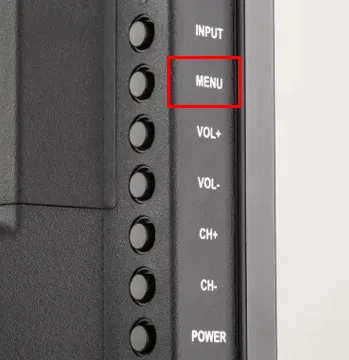
Помните, что для подключения с помощью физических кнопок сеть WiFi должна быть открыта. Невозможно установить соединение, если требуется пароль. Кроме того, если на вашем телевизоре нет кнопок «Настройки» или «Меню» , то следующим способом будет наилучший вариант.
Подключение Android TV к WiFi с помощью удаленного приложения
Если доступ к WiFi через кнопки телевизора невозможен, рассмотрите возможность использования приложений для удаленного управления. Хотя для телевизоров Android TV доступно несколько официальных приложений для удаленного управления, таких как приложение Google TV и приложение Google Home , для их работы требуется существующее подключение WiFi. Следовательно, использование приложения для ИК-пульта — лучший вариант для управления телевизором Android TV и настройки подключения WiFi. Убедитесь, что ваш смартфон Android оснащен ИК-бластером . Вот несколько рекомендуемых приложений для ИК-пульта:
| Приложения ИК-пульта | Ссылка для скачивания |
|---|---|
| Пульт дистанционного управления для Android TV | Play Store |
| Android-пульт дистанционного управления для телевизора | Play Store |
| Пульт дистанционного управления для Android TV GoogleTV | Play Store |
После установки приложения выполните следующие действия, чтобы подключить Android TV к Wi-Fi:
1. Откройте приложение ИК-пульта на вашем устройстве Android и выберите радио для доступа к управлению с помощью D-pad.
2. Перейдите на главный экран Android TV и нажмите значок «Настройки», расположенный в правом верхнем углу.
3. Найдите и выберите опцию «Сеть и Интернет» .
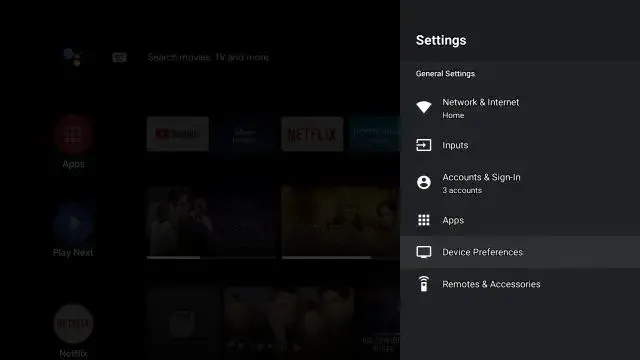
4. Включите опцию WiFi , чтобы отобразить список доступных сетей.
5. Выберите нужную сеть WiFi и введите пароль .
Теперь ваш Android TV будет подключен к выбранной сети WiFi.
Использование беспроводной клавиатуры для подключения Android TV к WiFi

Если вам не подходят сторонние приложения для удаленного управления, беспроводная клавиатура с D-pad может оказаться полезной. Просто вставьте USB-донгл для беспроводной клавиатуры в USB-порт вашего Android TV. На дисплее вы увидите указатель мыши. Вы можете управлять указателем мыши вместе с клавишами навигации, чтобы открыть меню настроек и подключиться к WiFi. Этот метод также может работать с проводной мышью и клавиатурой, если ваш телевизор оснащен двумя портами USB.
Подключение Android TV к Интернету через кабель Ethernet
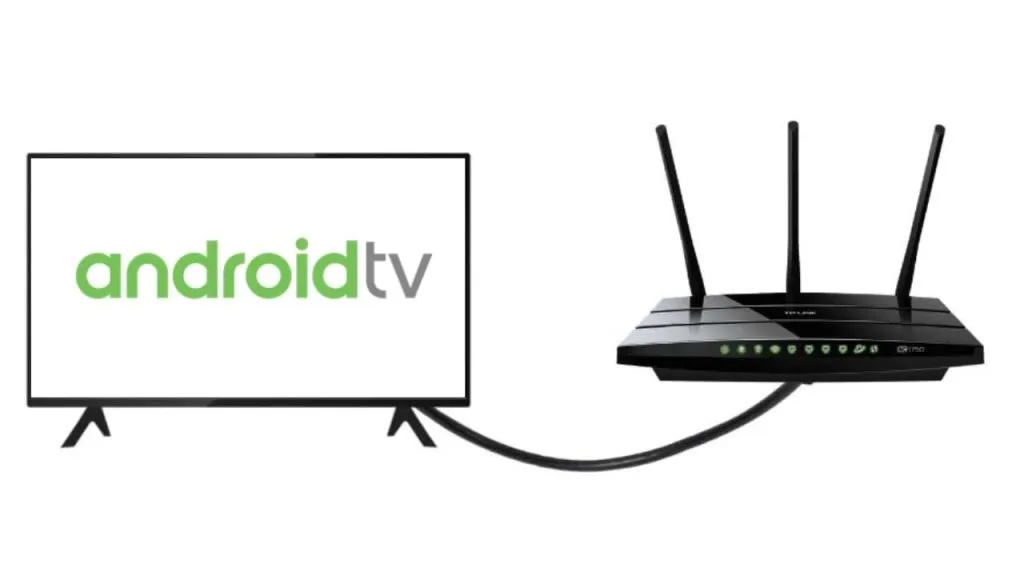
В качестве альтернативы вы можете установить проводное подключение к Интернету с помощью кабеля Ethernet. Для этого варианта убедитесь, что у вас есть WiFi-роутер. Этот метод не подходит для тех, кто использует мобильную точку доступа для доступа в Интернет.
Расположите телевизор и маршрутизатор WiFi близко друг к другу. Подключите один конец кабеля Ethernet к маршрутизатору, а другой конец к телевизору. После подключения ваш Android TV получит доступ в Интернет.
Добавить комментарий